如何在EXCEL中生成目录索引的一个简便方法
来源:网络收集 点击: 时间:2024-02-25【导读】:
在EXCEL表格中生成目录索引时由于要牵扯多个工作表,通常需要用到宏函数或者VBA,这里给大家介绍一个简便方法,虽然功能不是很强大但是胜在简单,一般情况也够用了。品牌型号:拯救者R7000P系统版本:Windows1021H1软件版本:EXCEL2019方法/步骤1/5分步阅读 2/5
2/5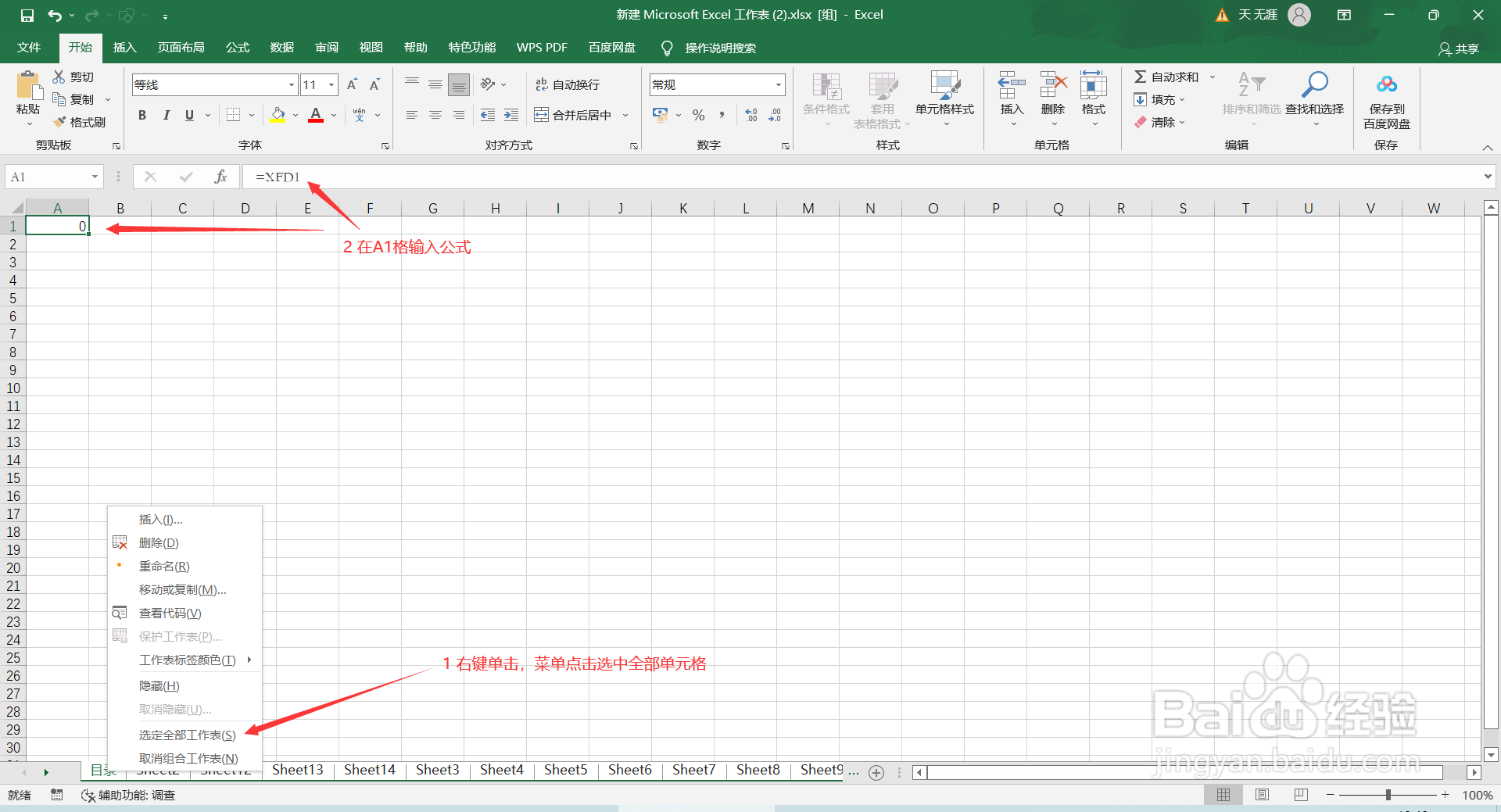 3/5
3/5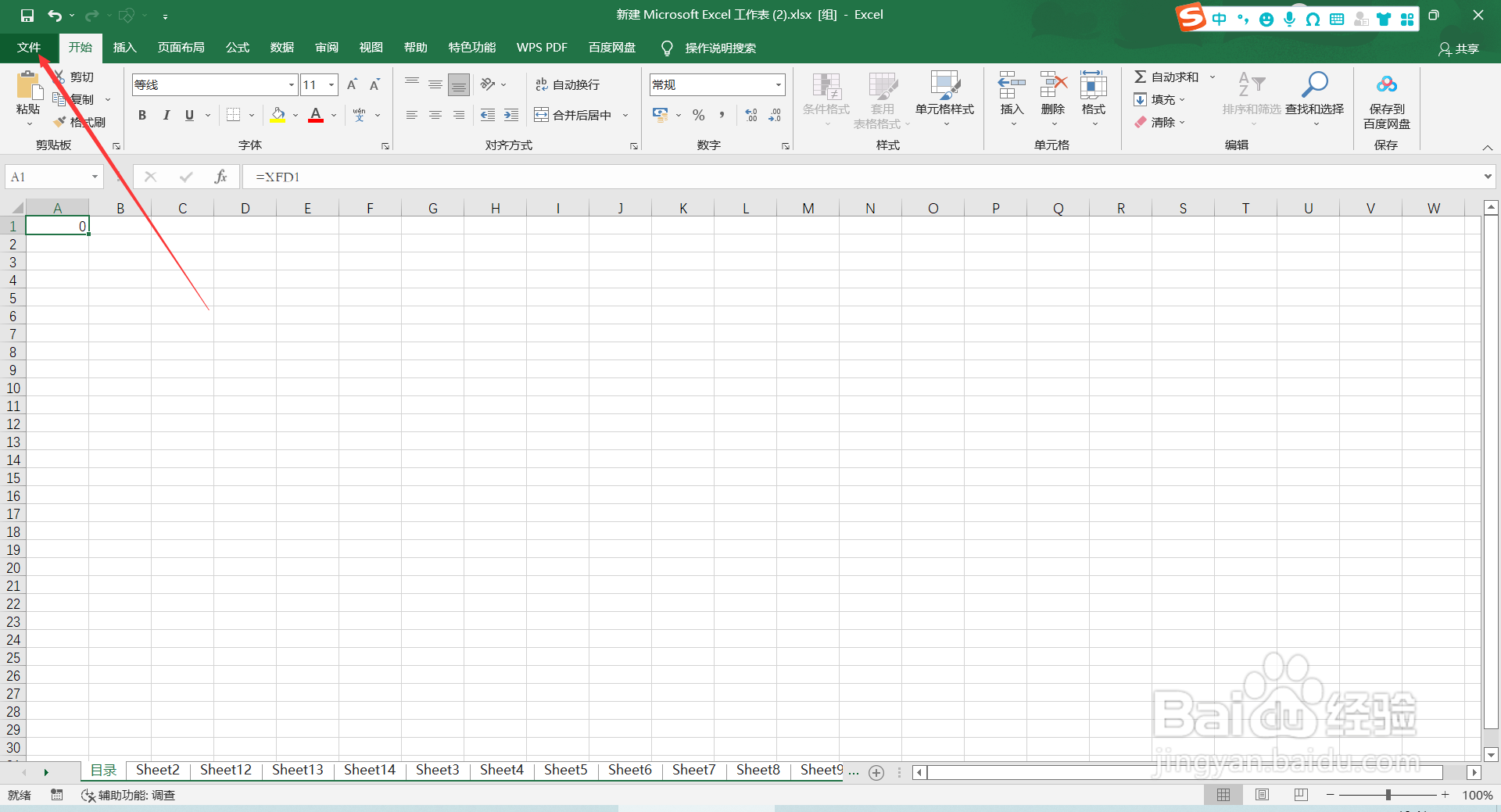 4/5
4/5 5/5
5/5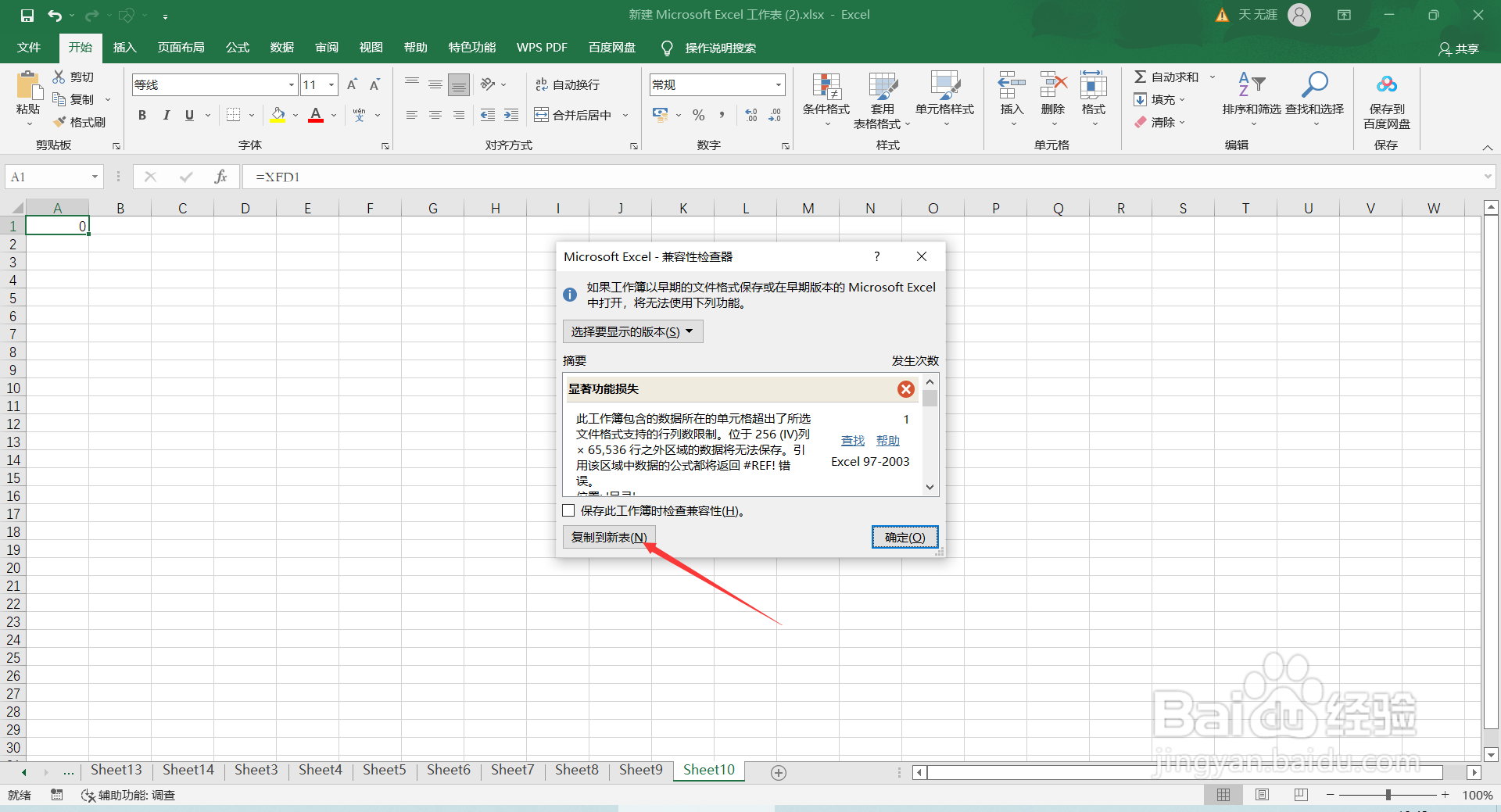
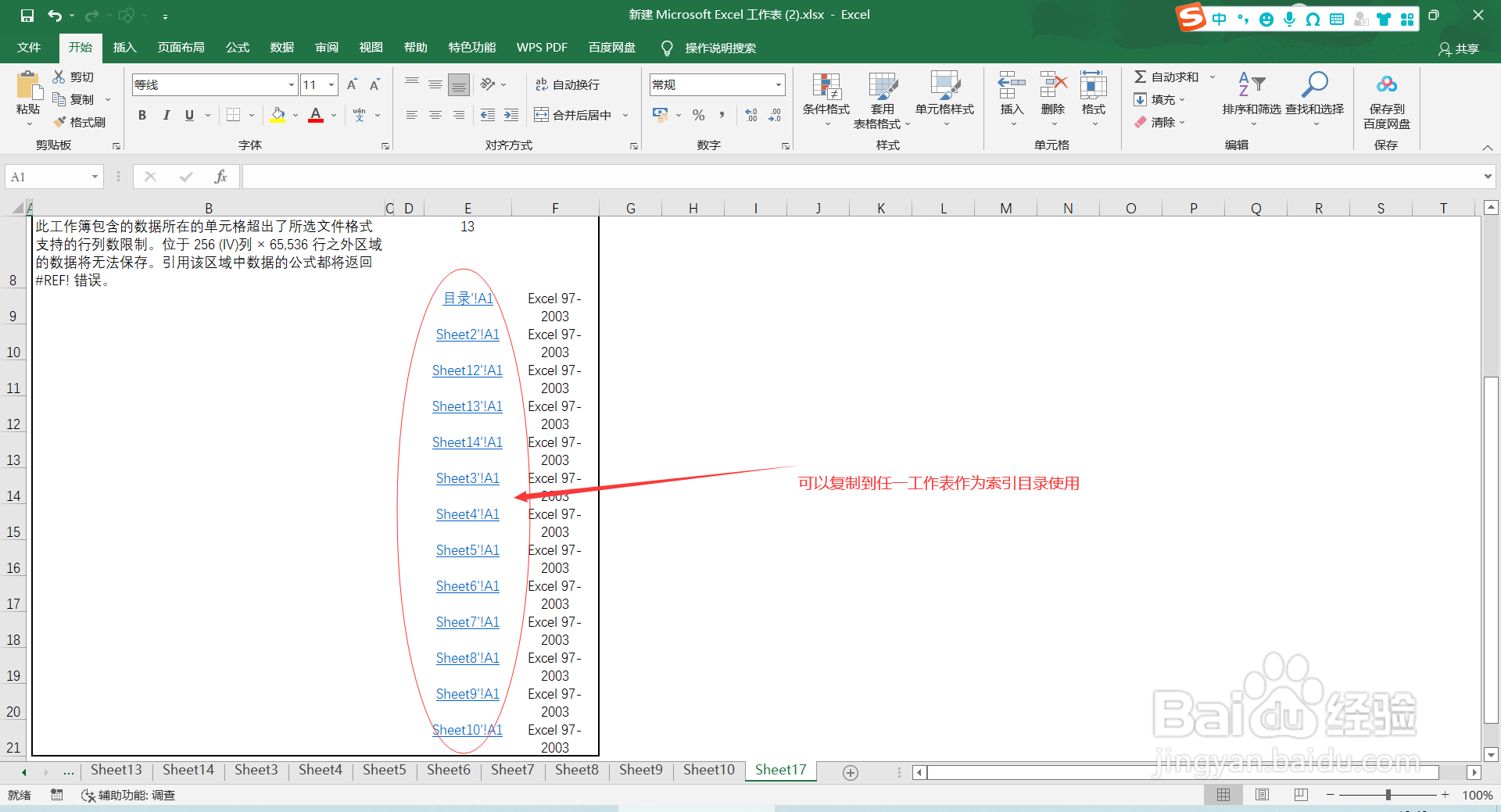 EXCEL
EXCEL
打开EXCEL表在底部第一个工作表前插入一个新表,重命名为目录,
 2/5
2/5鼠标右键点击新表,在菜单中选择“选中全部工作表”,然后在当前表的A1单元格输入公式:=XFD1
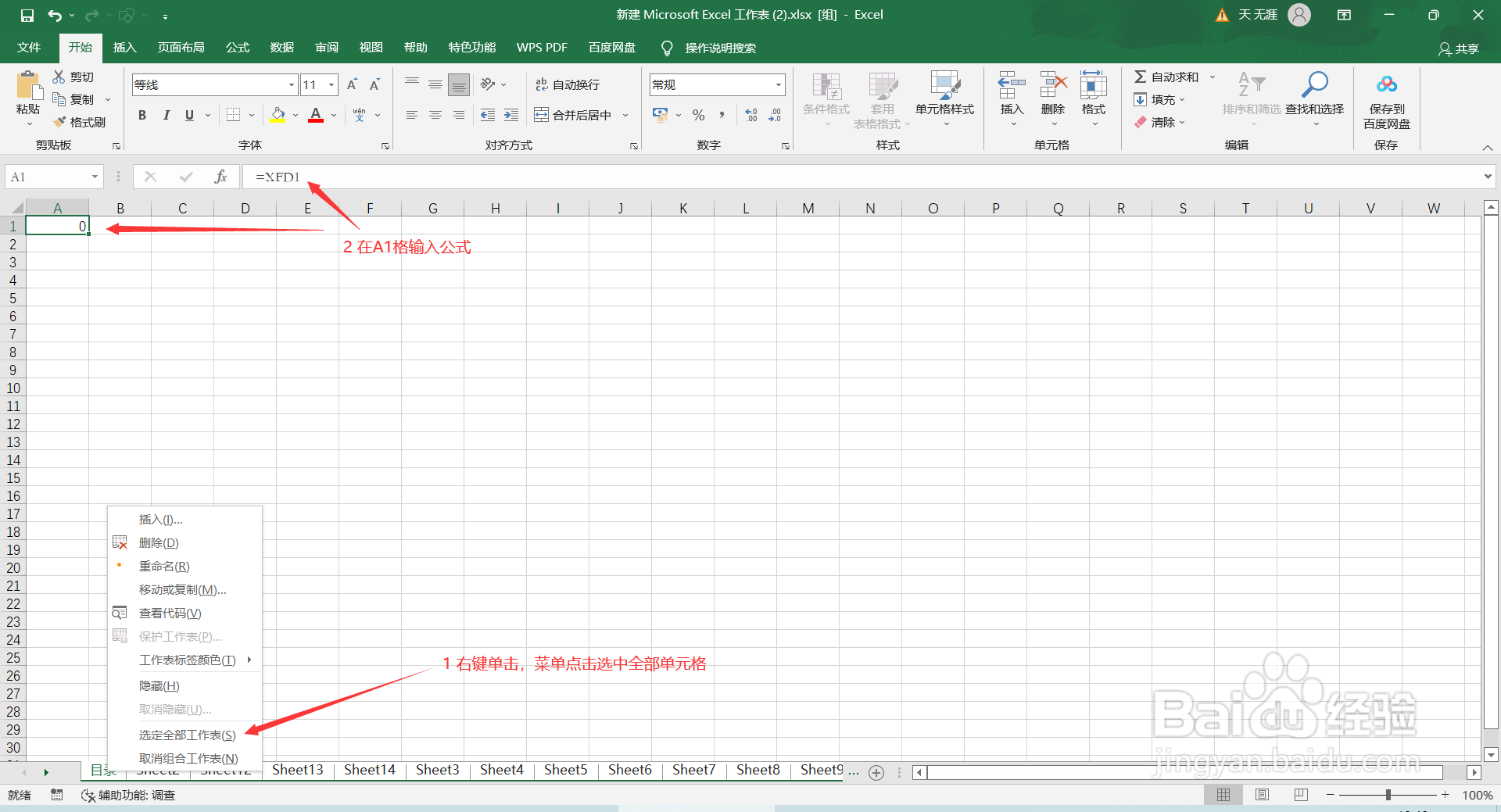 3/5
3/5点击菜单栏“文件”,
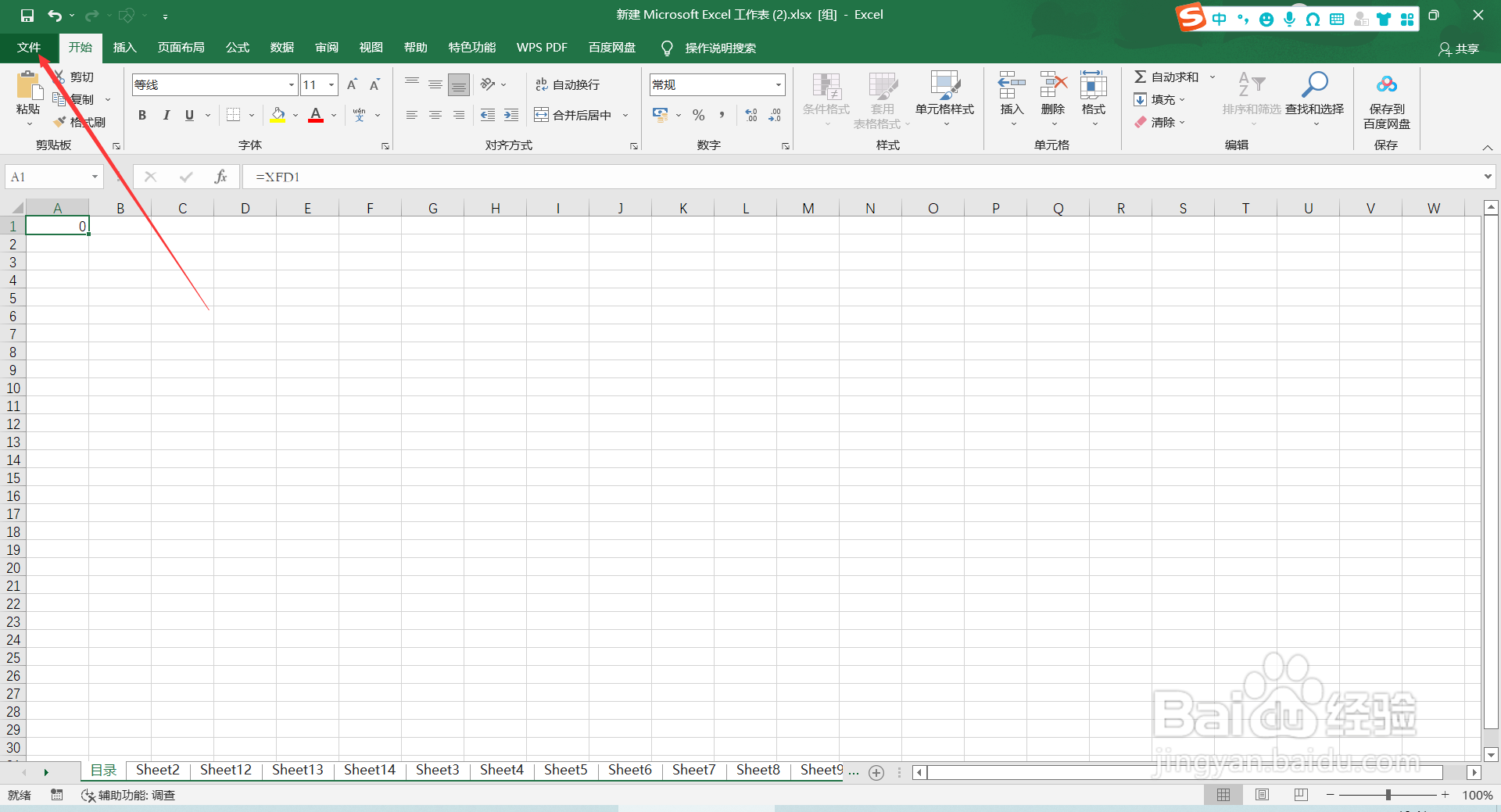 4/5
4/5在菜单中点击“信息”按钮,从右侧窗口选择“检查工作簿”,然后点击下拉菜单中的“检查兼容性”,
 5/5
5/5点击“复制到新表”,系统就在一张新工作表中生成了一个“兼容性报表目录”,我们可以把他复制到任一工作表中作为索引目录使用。当然在实际使用中,我们应该将每张工作表单独进行命名,以方便查找使用。
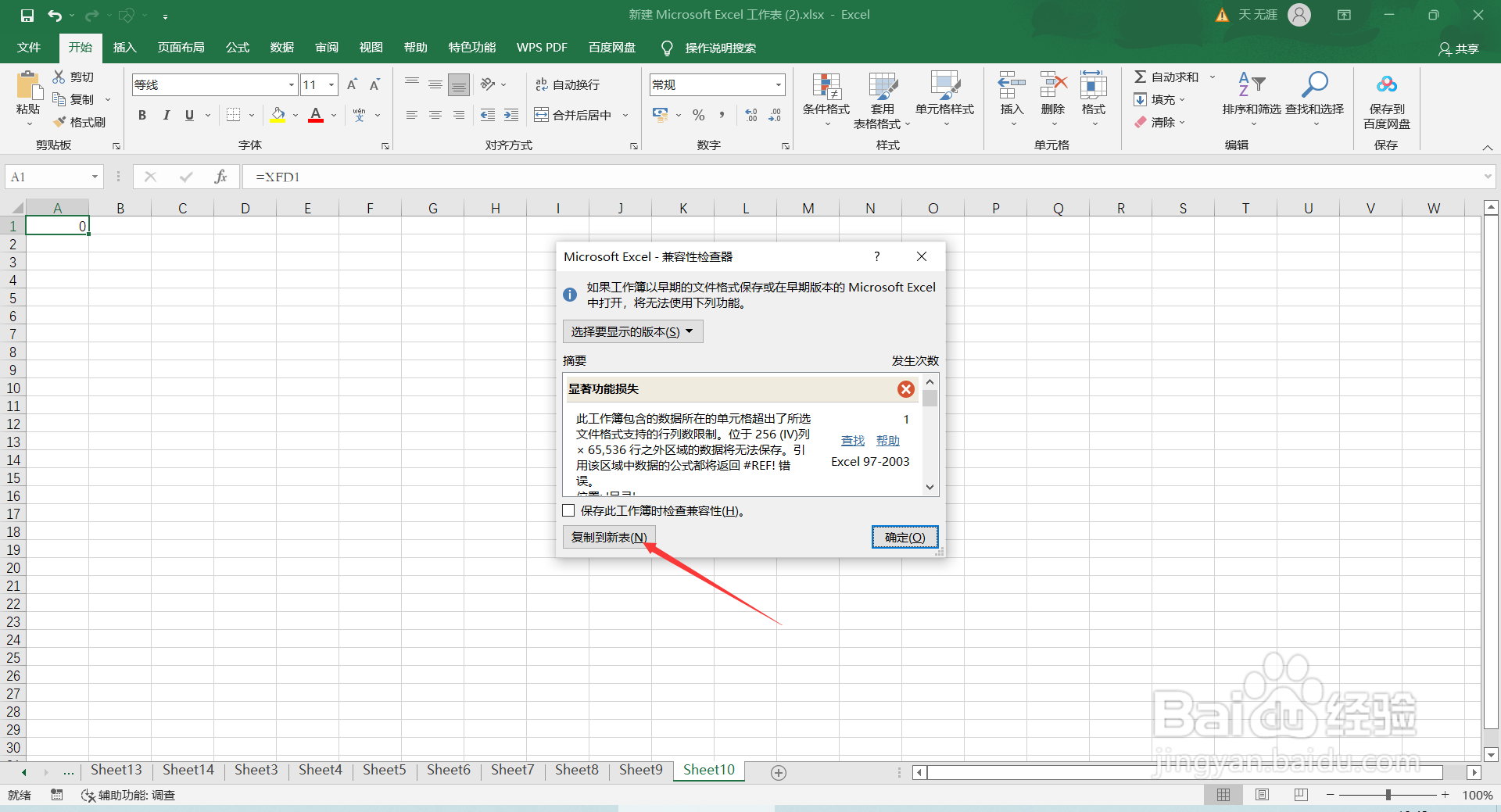
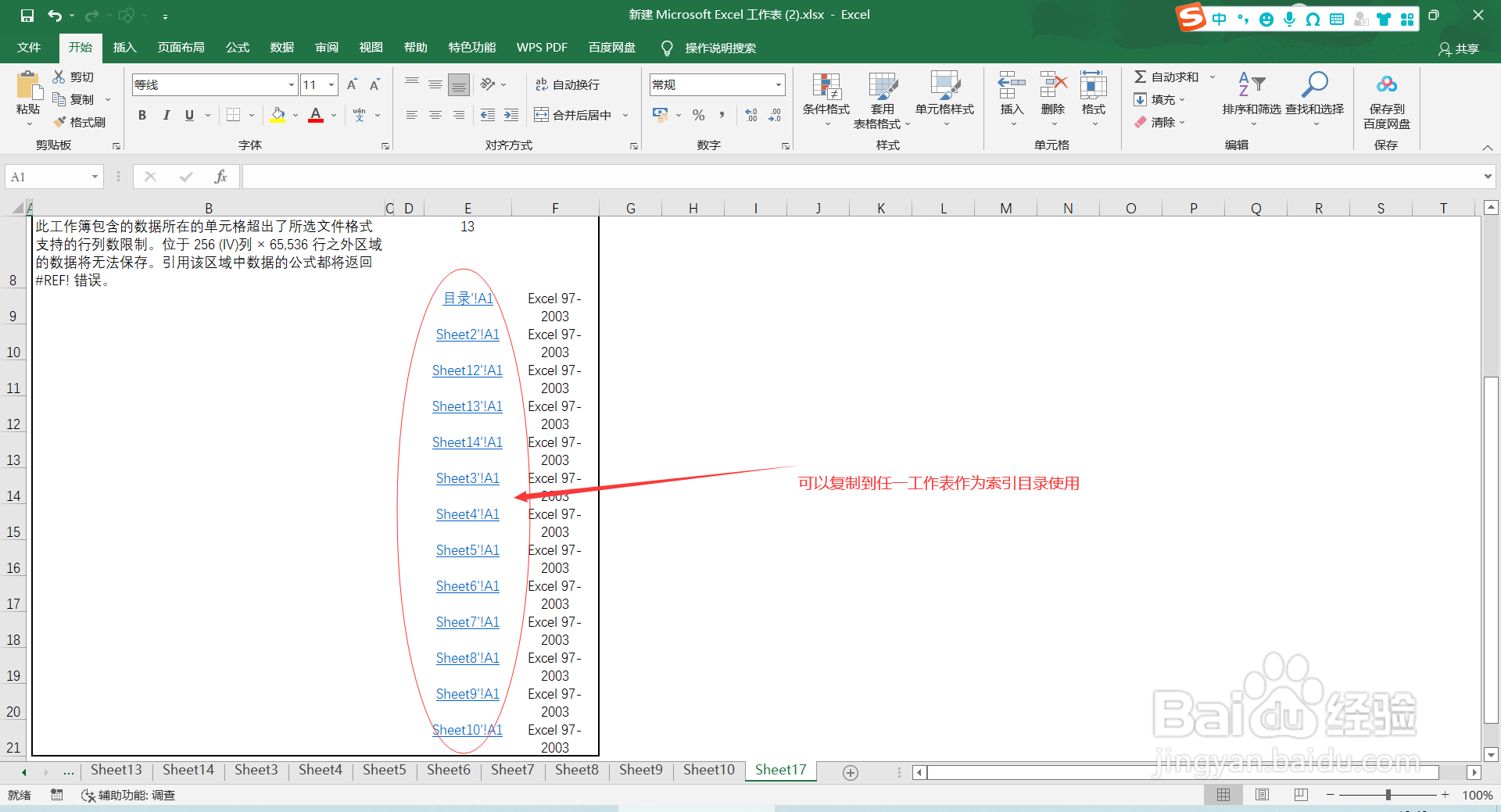 EXCEL
EXCEL 版权声明:
1、本文系转载,版权归原作者所有,旨在传递信息,不代表看本站的观点和立场。
2、本站仅提供信息发布平台,不承担相关法律责任。
3、若侵犯您的版权或隐私,请联系本站管理员删除。
4、文章链接:http://www.1haoku.cn/art_151851.html
上一篇:win11右下角的图标怎么全部都显示出来
下一篇:如何查询自己在腾讯健康的挂号记录
 订阅
订阅